-
 Excel2007中使用数组进行条件求和计算实例
日期:2012-12-26 15:30:27
点击:222
好评:2
Excel2007中使用数组进行条件求和计算实例
日期:2012-12-26 15:30:27
点击:222
好评:2
在excel2007中,我们可以利用SUM、AVERAGE、COUNT等函数对某单元格区域内的数据进行加总、平均或计数等操作。下面通过两个例子介绍应用数组只对单元格区域中符合某些条件的数据进行求和运算。 ★实例1 如图的左边所示,在A1:F16单元格区域内存储的数字有正有负。现只希望对其中的正数求和。具体操作步骤如下: 选中B18单元...
-
 Excel利用数组公式计算条件计数
日期:2012-12-26 15:29:32
点击:258
好评:0
Excel利用数组公式计算条件计数
日期:2012-12-26 15:29:32
点击:258
好评:0
在实际应用中,可能会需要对单元格区域内某一类型的数据(文本或数字)进行统计。下面的例子只展示了一个应用。如果修改例子中的公式,则可以达到其他的统计目的。 实例: 如图所示,在表格中有各种数据类型的多个数据,现希望统计出有多少个单元格中有数据。具体步骤如下: Excel利用数组公式计算条件计数 选中C12单元格,...
-
 Excel用数组公式统计区域中的错误值
日期:2012-12-26 15:27:11
点击:265
好评:0
Excel用数组公式统计区域中的错误值
日期:2012-12-26 15:27:11
点击:265
好评:0
在工作表中, 经常会出现公式计算得出错误值的情况。下面的例子演示了对错误值的统计。 实例: 如图所示,单元格区域内有多个错误值,现希望统计出其中包含错误值#NULL!的单元格个数。具体步骤如下: 选中E14单元格,输入公式=COUNT(IF(ERROR.TYPE(A1:E9)=1,1)),按Ctrl+Shift+Enter组合键确认输入。这样即在E14单元格内统...
-
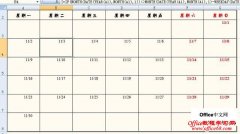 Excel使用数组公式显示的日历 实例讲解
日期:2012-12-26 15:25:32
点击:1326
好评:18
Excel使用数组公式显示的日历 实例讲解
日期:2012-12-26 15:25:32
点击:1326
好评:18
在本例中,将使用数组公式实现一个动态的日历,根据本机的时间显示当前一个月的日历。 下面先说明这个日历的实现步骤: 1.在A1单元格内输入公式=TODAY(),在A2单元格内输入=A3,将A2单元格复制到B2:G3单元格区域。 2.设置A2:G2单元格的格式,使其分类为日期的星期,选中...
-
 Excel2007中的图表有哪些新功能
日期:2012-12-26 15:24:38
点击:124
好评:0
Excel2007中的图表有哪些新功能
日期:2012-12-26 15:24:38
点击:124
好评:0
在Microsoft Office 2007中,图表功能已经得到进一步的完善。如果使用过旧版本Excel中的图表功能的话,那么这里将对Excel2007新增的功能和改善的功能做一个总结。 Office2007的图表引擎和其他类似Word、PowerPoint的Office 2007应用程序是相兼容的。在大多数(但不是全部)情况下,在以往版本中创建的图表可以在Office 2007...
-
 Excel2007图表的类型—柱形图 使用教程
日期:2012-12-26 15:23:35
点击:491
好评:0
Excel2007图表的类型—柱形图 使用教程
日期:2012-12-26 15:23:35
点击:491
好评:0
Excel支持各种类型的图表,以帮助您使用对目标用户有意义的方式来显示数据。柱形图是其中应用得非常普遍的一种类型 排列在工作表的列或行中的数据可以绘制到柱形图中。柱形图用于显示一段时间内的数据变化或显示各项之间的比较情况。在柱形图中,通常沿水平轴组织类别,而沿垂直轴组织数值。如图 柱形图具有下列图表子类型...
-
 Excel2007图表的类型—折线图使用教程
日期:2012-12-26 15:21:06
点击:4174
好评:-63
Excel2007图表的类型—折线图使用教程
日期:2012-12-26 15:21:06
点击:4174
好评:-63
Excel支持各种类型的图表,以帮助您使用对目标用户有意义的方式来显示数据。排列在工作表的列或行中的数据可以绘制到折线图中。折线图可以显示随时间(根据常用比例设置)而变化的连续数据,因此非常适用于显示在相等时间间隔下数据的趋势。在折线图中,类别数据沿水平轴均匀分布,所有值数据沿垂直轴均匀分布。如图 如果...
-
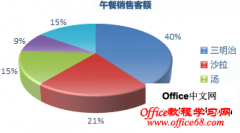 Excel2007图表的类型—饼图使用教程
日期:2012-12-26 15:14:22
点击:339
好评:0
Excel2007图表的类型—饼图使用教程
日期:2012-12-26 15:14:22
点击:339
好评:0
Excel支持各种类型的图表,以帮助您使用对目标用户有意义的方式来显示数据。 仅排列在工作表的一列或一行中的数据可以绘制到饼图中。饼图显示一个数据系列中各项的大小与各项总和的比例。饼图中的数据点显示为整个饼图的百分比。如图 使用饼图的情况: ●仅有一个要绘制的数据系列。 ●要绘制的数值没有负值。 ●要绘制的...
-
 如何给excel2007图表添加新的数据系列
日期:2012-12-26 15:10:08
点击:2083
好评:0
如何给excel2007图表添加新的数据系列
日期:2012-12-26 15:10:08
点击:2083
好评:0
在某些情况下,需要给已有的图表添加另外的数据系列。可以重新创建图表,并包括新的数据系列,但通常在已有图表中添加数据系列是比较简单的。图表会保留您所做的任何自定义。 激活图表并选择图表工具 设计数据选择数据。在选择源数据对话框中,单击添加按钮, Excel2007会显示编辑数据系列对话框。指定系列名称和包含系列...
-
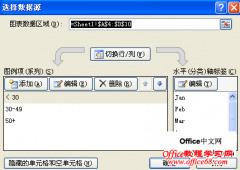 Excel2007图表格式的操作教程
日期:2012-12-26 15:05:48
点击:154
好评:2
Excel2007图表格式的操作教程
日期:2012-12-26 15:05:48
点击:154
好评:2
您创建过一个绝好的图表,花费了很长时间来定制它。现在需要创建一个和它类似的图表,怎么办?可以有以下几种选择: ●复制格式。使用默认的格式创建新的图表,然后选择原图表,选择开始剪贴板复制命令(或按Ctrl+C 键)。单击新图表,选择开始剪贴板粘贴选择性粘贴命令,...
- 推荐内容
-
- 如何利用自动套用格式功能设置excel流程图样式
通过用excel自选图形制作完流程表以后,我们还需要为自选图形设置格式,excel提供了大...
- 如何更改excel批注格式
我们在excel中插入批注后,我可以根据需要更改每条批注内批注文字的格式,还可以更改...
- excel创建数据透视表的方法 excel数据分析技巧
在excel中我们可以利用数据透视表,可以转换行与列来查看数据源的不同汇总结果,而且...
- excel如何将模拟运算结果转换为常量 自定义excel单
新生成的模拟运算表是不能在上面进行数据修改的,如果要修改数据,第一步就是把模拟运...
- 如何使用excel双变量模拟运算表 excel如何将模拟运
在其他因素不变的条件下分析两个参数的变化对目标值的影响时, 需要使用双变量模拟运...
- 如何在excel图表下方添加数据表 如何在excel图表中
我们都知道excel图表是不包含excel数据表的详细数据的,如果我们想要在excel图表中看...
- 如何利用自动套用格式功能设置excel流程图样式